如何用PS制作出酷炫暖色调立体字体效果?
1、准备一张素材,素材是透明底的图片,这样就不用在进行扣图的处理了,如下图:

2、打开PS新建一个图层,背景填充为黑色,把素材图放进来。

3、调整图层效果“斜面和浮雕”如图的数值。
给图层图像加“纹理”如图的数值和纹理类型。

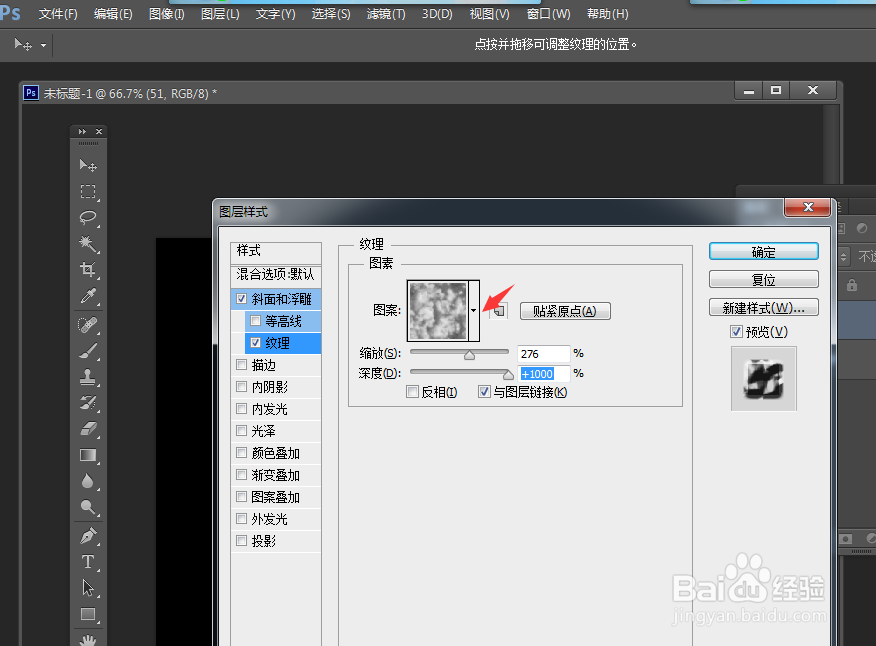
4、添加图层效果后,图片变成下图的样子。

5、把“51”复制一层为“51副本”,加深图片的样式
再次把“51”复制一层为“51副本2”。


6、选中“51副本2”,在该图层面板缩略图区域右键选择“清除图层样式”,得到下图所示效果。

7、最后把最上层的图层“51副本2”,模式改为“强光”,字体就变成酷炫暖色调立体字体效果了。

声明:本网站引用、摘录或转载内容仅供网站访问者交流或参考,不代表本站立场,如存在版权或非法内容,请联系站长删除,联系邮箱:site.kefu@qq.com。
阅读量:65
阅读量:175
阅读量:153
阅读量:74
阅读量:162